win10安全和质量修复 Win10更新安全和质量修复缺失解决方法
更新时间:2024-04-17 11:56:58作者:yang
Win10操作系统作为目前最流行的操作系统之一,安全和质量修复是其更新的重要内容之一,有时候在更新过程中可能会出现安全和质量修复缺失的情况,导致系统运行不稳定或者存在安全隐患。针对这种情况,我们可以通过一些方法来解决这个问题,保证系统的安全和稳定运行。接下来将为大家介绍一些解决方法。
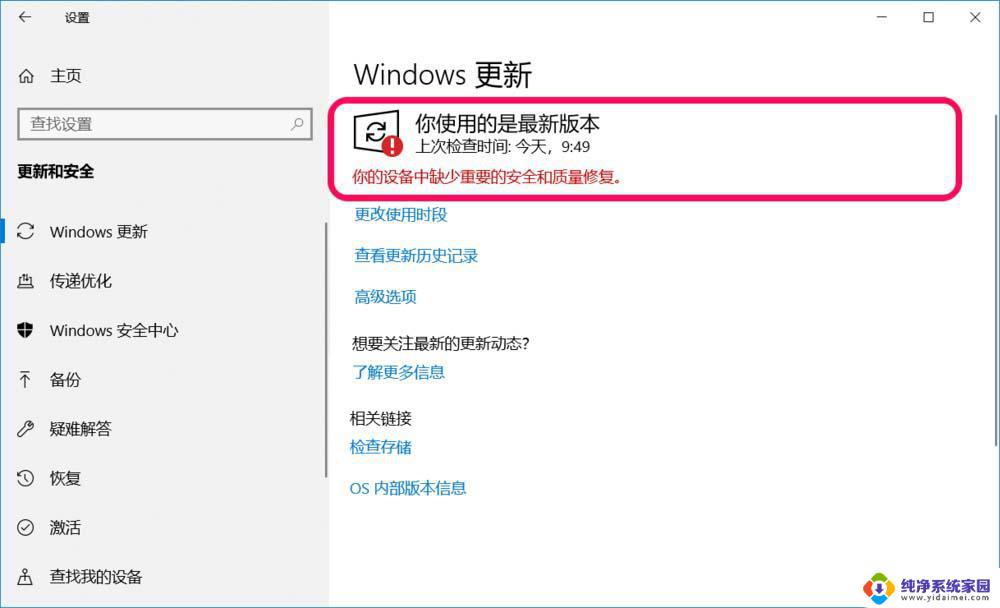
windows更新缺少重要的安全和质量修复怎么办?
方法一、
1. 左下角打开搜索框,输入“service”,点击服务;
2. 在服务功能中找到更新选项,停止更改服务;
3. 然后删除更新下载文件,如下图删除如下两个文件夹中的所有文件;
4. 然后再重新启动更新服务,服务启动后再重新进行系统更新即可。
方法二、
1. 首先打开桌面的此电脑;
2. 然后进入路径: C:\Windows\System32\Tasks\Microsoft ;
3. 在文件夹中找到“XblGameSave”文件夹将其删除即可。
方法三、
1. 按下快捷键“win+r”打开运行,输入“services.msc”;
2. 之后去找到“app readiness”,并双击打开;
3. 将该选项启动类型选择“自动”即可。
以上就是win10安全和质量修复的全部内容,如果你遇到这种情况,可以按照上面的方法来解决,希望这些方法能对你有所帮助。
win10安全和质量修复 Win10更新安全和质量修复缺失解决方法相关教程
- win10更新设备缺少重要的安全和质量修复 解决Win10更新提示设备缺少安全和质量修复的方法
- win10更新缺少重要安全和质量修复 Win10更新缺少安全和质量修复的原因及解决方法
- win10中缺少重要的安全和质量修复 Win10更新提示设备中缺少重要的质量修复
- win10更新显示你的设备缺少重要的安全和质量修复 Win10设备缺少重要更新解决方法
- win10更新失败 你的设备中缺少重要 win10更新提示缺少重要的安全和质量修复补丁
- 您的设备缺少重要更新 win10 你的设备中缺少重要的安全和质量修复怎么办
- 蓝屏怎么进安全模式win10 Win10蓝屏怎么进入安全模式修复
- windows安全中心不见了 win10电脑缺少安全中心的解决方法
- win10自动修复不成功 解决Win10自动修复无法修复电脑的方法
- win10笔记本蓝屏了怎么办修复 win10蓝屏修复方法大全
- 怎么查询电脑的dns地址 Win10如何查看本机的DNS地址
- 电脑怎么更改文件存储位置 win10默认文件存储位置如何更改
- win10恢复保留个人文件是什么文件 Win10重置此电脑会删除其他盘的数据吗
- win10怎么设置两个用户 Win10 如何添加多个本地账户
- 显示器尺寸在哪里看 win10显示器尺寸查看方法
- 打开卸载的软件 如何打开win10程序和功能窗口